
Win7系统如何转移临时文件位置来扩大C盘空间?
时间:2021-03-30 07:12:23
作者:yanadmin
来源:60xp系统管家
1. 扫描二维码随时看资讯
2. 请使用手机浏览器访问:
http://m.60xp.com/course/6116.html
手机查看
电脑在使用的过程中会下载很多的临时文件,这些文件都是默认安装在C盘的,时间久了就会慢慢拖慢电脑的运行速度。所以为了释放C盘的内存,加快运行速度,我们需要将临时文件从系统盘里面转移出来。下面小编就教教大家怎么转移临时文件位置的办法。
操作办法:
1、点击任务栏左下角处开始按钮,然后在开始菜单上打开控制面板;
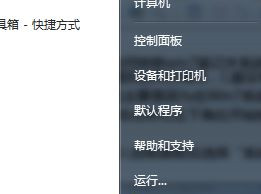
2、进入控制面板后选择“系统和安全”-“系统”,然后在左侧导航栏中打开“高级系统设置”;
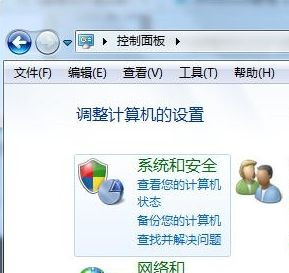
3、在弹出的win7系统属性窗口上,切换至“高级”选项卡中,单击“环境变量”;
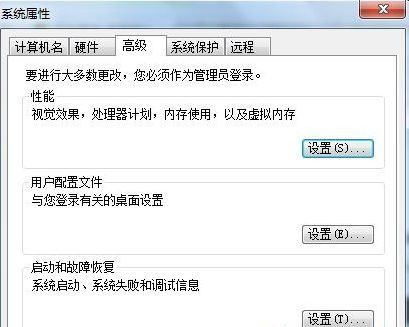
4、然后在环境变量窗口上,分别选中“TEMP”和“TMP”项,再点击“编辑”项,即会打开编辑用户变量的对话框;
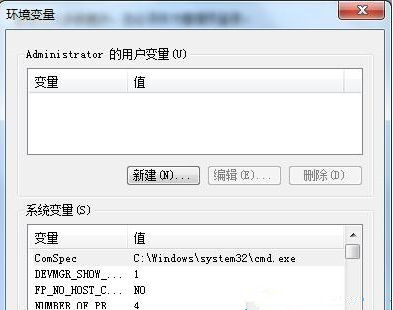
5、在编辑用户变量时,可以对系统的TEMP和TMP变量修改到其他磁盘路径中。通过修改TEMP和TMP变量路径来完成win7系统临时文件路径的修改。
上述几个操作步骤介绍了win7系统下转移临时文件夹路径的操作教程。有需要的用户可以动手操作。
相关教程
热门教程
- 周
- 总
- 1017次 1 Win7旗舰版如何设置锁屏密码的方法?
- 801次 2 Win7旗舰版如何一键还原系统?Win7一键还原系统的方法
- 723次 3 打印机怎么连接电脑?Win7共享打印机无法连接怎么办?
- 692次 4 Win7系统如何隐藏任务栏应用图标?任务栏图标隐藏方法有哪些
- 672次 5 win7鼠标键盘动不了怎么办_win7鼠标键盘失灵的解决办法
- 669次 6 Win7系统如何延长自动锁屏时间?Win7延迟自动锁屏的方法
- 647次 7 重装Win7系统BOOTNGR is missing怎么修复?
- 636次 8 win7如何删掉今日热点
- 635次 9 Win7家庭版如何给文件夹设置密码?Win7文件夹加密方法
- 614次 10 windows7驱动安装失败 提示缺少.HLP文件怎么办
人气教程排行
- 1167次 1 Win10如何取消平板模式?平板模式如何切换回传统桌面?
- 1072次 2 关机后一直卡在“正在准备 Windows,请不要关闭你的计算机”怎么办?
- 1070次 3 Win10系统如何禁止自动安装捆绑软件?
- 1044次 4 bashrc配置文件是什么?linux如何编辑bashrc配置文件?
- 1039次 5 WinXP系统要怎么重装?在线重装xp系统图文教程
- 1017次 6 Win7旗舰版如何设置锁屏密码的方法?
- 1008次 7 WinXP打开图片提示“该文件没有与之关联的程序来执行该操作”怎么办?
- 978次 8 Deepin Linux怎么安装?Deepin Linux安装步骤简述
- 977次 9 Linux(CentOS)如何安装DNS服务器?
- 927次 10 Win XP系统如何禁止流氓软件自动安装?




